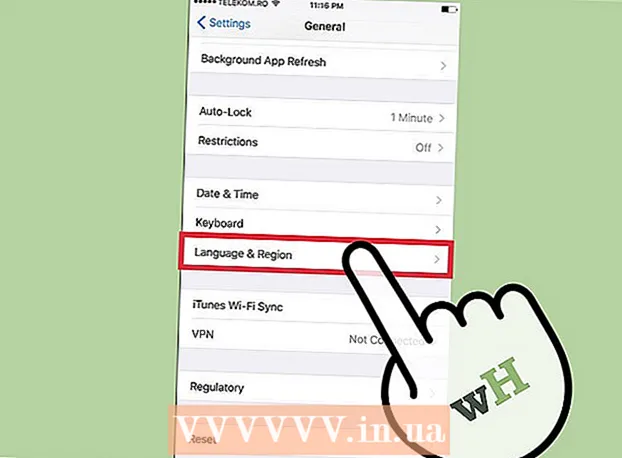Autor:
Randy Alexander
Loomise Kuupäev:
28 Aprill 2021
Värskenduse Kuupäev:
1 Juuli 2024
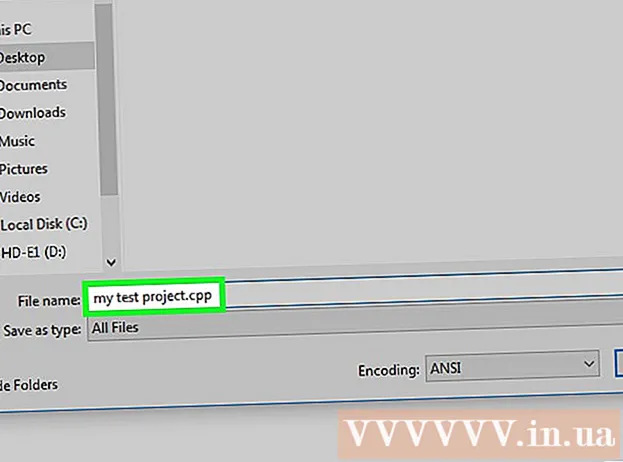
Sisu
See wikiHow õpetab teid, kuidas kasutada Windowsi arvuti Notepadi tekstiredaktorit programmide kirjutamiseks. Selleks peate rea kaupa sisestama programmi Notepadi ja seejärel salvestama faili sobivas programmeerimiskeele vormingus.
Sammud
1. meetod 6-st: mõned üldised nõuanded
, import märkmik siis valige akna Start ülaosas ikoon Notepad.

Määratlege programmeerimiskeel. Märkmik ei piirdu ühegi keelega, kuid järjepidevuse säilitamiseks peate kogu dokumendis kasutama ühte tüüpi keelt.- Kui te ei tea programmeerimiskeeltest midagi, võite proovida ühte selle artikli näidetest.
Vajutage ↵ Sisestage pärast koodirea täitmist. Nagu enamiku koodiredaktorite puhul, peate ka Notepadi lisama uued koodiread.

Sulgege kõik avaklambrid. Iga kord, kui avate sulgude (näiteks traksidega){ või"data-apsload =" 1 "data-aps-timeout =" 2000 "data-width =" 728 "data-height =" 90 "data-large =" 1 "data-channels =" 8567383174,4819709854,3614436449 "data -mobilechannels = "8567383174" data-observerloading = "1" data-size-array = "" data-gptdisplaylate = "1"> Reklaam
2. meetod 6-st: programmi loomine

Avage Notepad. Programmi loomise ja salvestamise viis sõltub teie kasutatavast programmeerimiskeelest.
Sisestage programmi kood. Veenduge, et kasutatav keel oleks kogu dokumendis ühtlane.
Klõpsake nuppu Fail (Fail). See valik asub Notepadi akna vasakus ülanurgas. Ilmub rippmenüü.
Klõpsake nuppu Salvesta kui ... (Salvesta kui). See valik asub rippmenüü ülaosas. Avaneb aken "Salvesta".
Valige salvestuskoht. Klõpsake kataloogi (näiteks: Töölaud) akna "Salvesta" vasakul küljel programmi sihtmärgiks valimiseks.

Klõpsake kasti "Salvesta tüübina". See kast asub akna "Salvesta" allosas. Ilmub rippmenüü.
Klõpsake kategooriaid Kõik failid (Kõik failid) on rippmenüüs. See valik võimaldab teil Notepadi faili salvestada mis tahes tüüpi programmina.

Sisestage programmi nimi. Klõpsake väljal "Faili nimi" ja sisestage nimi, mille soovite programmile anda.
Lisage nimele programmilaiend. Ükskõik, mis on programmi nimi, peate programmi õigeks salvestamiseks ikkagi nime järele lisama punkti ja programmeerimiskeele laiendi. Populaarsed laienditega programmeerimiskeeled on järgmised:
- Partii (PVT) - .nahkhiir
- HTML - .htm
- Python - .py
- C ++ - .cpp
- Näiteks pakettfaili nimega "duahau" salvestamiseks tippige duahau.bat väljale "Faili nimi".

Klõpsake nuppu Salvesta akna paremas alanurgas. Programm salvestatakse teie valitud vormingus. Saate selle käivitada, topeltklõpsates failil, või peate selle avamiseks valima programmi. reklaam
3. meetod 6-st: Looge BAT-põhiprogramm
Avage Notepad. Pakettskripti (BAT) abil saate luua programmi, mis avab teie arvutis teise programmi.
Sisestage failinimi käsuviibale. Palun sisesta cmd.exe märkmikusse.
Salvestage programm. Peate kindlasti kasutama laiendust .nahkhiir programmi salvestamisel.
Topeltklõpsake BAT-faili. Avaneb uus käsuviiba aken. reklaam
4. meetod 6-st: looge HTML-põhiprogramm
Avage Notepad. Eriti kui kujundate veebisaiti, on HTML suurepärane keel, mida kasutada.
Määrake, et kasutate HTML-i. Palun sisesta
minge Notepadi ja klõpsake ↵ Sisestage.
Lisage HTML-märgendid. Sa sisened
minge Notepadi ja vajutage ↵ Sisestage.
Põhiteksti seadistamine. Palun tippige
minge Notepadi ja vajutage ↵ Sisestage. See rida täpsustab, et dokumendi järgmine osa sisaldab teavet (selle näite tekst).
Lisage lehe pealkiri. Palun sisesta
Tekst
minge Notepadi ja klõpsake nuppu ↵ SisestageÄrge unustage asendada tekst "Tekst", mille soovite lehe pealkirjaks määrata.- Näiteks lehe loomiseks pealkirjaga "Tere!", Tippige
Tere!
märkmikusse.
- Näiteks lehe loomiseks pealkirjaga "Tere!", Tippige
Lisage lehele tekst. Palun sisesta
tekst
minge Notepadi ja vajutage ↵ Sisestage. Ärge unustage asendada "tekst" oma tekstiga.- Näiteks tippimise ajal
Kuidas teil täna läheb?
märkmikusse lause "Kuidas sul täna läheb?" ilmub pealkirja alla.
- Näiteks tippimise ajal
Sulgege sisu. Palun sisesta
Märkmik ja seejärel vajutage ↵ Sisestage.
Määrab HTML-koodi lõpu. Sa sisened
märkmikusse.
Vaadake üle programmi kood. Kood näeb välja sarnane järgmisega:
Tere!
Kuidas teil täna läheb?
Salvestage programm. Peate kindlasti kasutama laiendust .htm säästmisel.
Topeltklõpsake HTML-failil. Tavaliselt avaneb see programm teie vaikebrauseris või mõnikord peate kõigepealt programmi valima. Ilmub pealkiri ja põhitekst. reklaam
Meetod 5/6: looge Pythoni põhiprogramm
Avage Notepad. Kasutades Pythonis käsku "print", saab kuvada mis tahes teksti.
Sisestage käsk "print". Palun tippige
print ("Notepadi. Veenduge, et tühikuid poleks.
Lisage kuvatav tekst. Palun sisesta Tere! märkmikusse.
Sulgege käsk "print". Impordi
") minge käsu sulgemiseks Notepadi.
Vaadake oma kood üle. Kood näeb välja sarnane järgmisega:
print ("Tere!")
Salvestage programm. Veenduge, et kasutate laiendust .py. Nüüd peaksite saama programmi avada tavalise Pythoni redaktoriga. reklaam
Meetod 6/6: looge põhiprogramm C ++
Avage Notepad. Kasutame Notepadi, et luua põhiprogramm C ++, mis kuvab teksti "Tere kõigile!" käivitamisel.
Lisage etendusele pealkiri. Palun sisesta
// programmi pealkirjaga (näiteks: "Programm 1"). Kõik, mis on sisestatud samale reale ja millele järgneb kaks kaldkriipsu, kuvatakse lihttekstina, kuid see ei kuulu programmi.- Näiteks programmi pealkirja "Chuong trinh 1" andmiseks tippige
// Programm 1 Notepadi.
- Näiteks programmi pealkirja "Chuong trinh 1" andmiseks tippige
Sisestage eeltöötlustellimus. Palun sisesta
# kaasataminge Notepadi ja vajutage ↵ Sisestage. See käsk annab C ++-le käsu käivitada järgmised koodiread programmina.
Programmi funktsioonideklaratsioon. Palun sisesta
int main () Notepadi ja vajutage seejärel ↵ Sisestage.
Lisage avaklamber. Peate kirjutama aktsendi
{klõpsake Notepad ja vajutage ↵ Sisestage. Programmi põhikood asetatakse selle ava ja sulgude vahele.
Sisestage programmi käivitatav kood. Palun sisesta
std :: cout << "Tere kõigile!"; Märkmik ja seejärel vajutage ↵ Sisestage.
Lisage sulg. Peate kirjutama aktsendi
} Notepadis programmi täitmisetapi lõpetamiseks.
Vaadake programm üle. Kood näeb välja sarnane järgmisega:
// Programm 1# kaasataint main (){std :: cout << "Tere kõigile!";}
- Salvestage programm. Veenduge, et kasutate laiendust .cpp säästmisel. Pärast faili salvestamist saate programmi käivitada oma lemmik C ++ kompilaatori abil.

Nõuanne
- C ++ ja HTML on kaks kõige sagedamini kasutatavat programmeerimiskeelt.
- Enamiku programmide kirjutamiseks võite kasutada mis tahes programmeerimiskeelt, kuid mõned keeled võivad konkreetsete funktsioonide jaoks paremini sobida (HTML sobib näiteks loomiseks ideaalselt. veebileht).
Hoiatus
- Enne salvestamist testige alati oma koodi. Kahjustatud programmi salvestamisel võib see põhjustada vaikeprogrammi kompilaatori tõrke.